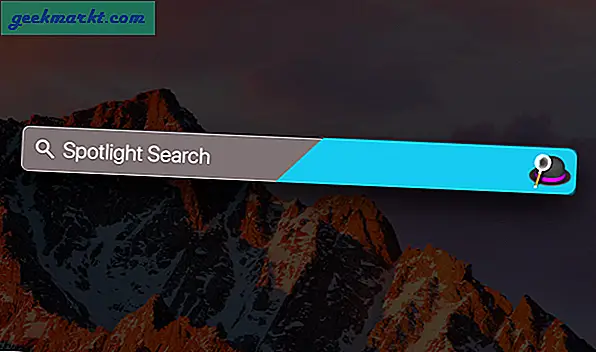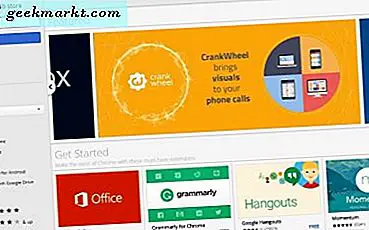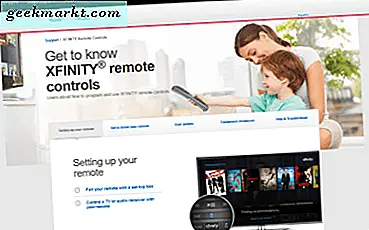Android TV ของคุณเช่น Mi Box หรือ Nvidia Shield TV มาพร้อมกับ Google Play Store และมันก็ค่อนข้างดี อย่างไรก็ตามมีเฉพาะแอพที่ปรับให้เหมาะกับอินเทอร์เฟซทีวีเท่านั้น แต่มีหลายครั้งที่คุณต้องโหลดแอปบน Android TV ตัวอย่างเช่นเมื่อวันก่อนฉันต้องการติดตั้งไฟล์ VPN แอปบนกล่อง Shield TV ของฉันเพื่อให้ฉันสามารถดู American Netflix ได้ แต่ไม่พบใน Android TV store
ปรากฎว่ามีหลายวิธีในการโหลดแอปบน Android TV ของคุณขึ้นอยู่กับว่าคุณมี Pendrive, สมาร์ทโฟน, WiFi หรือไม่มีเลย แต่ละวิธีมีข้อดีข้อเสีย มาดูกัน เราจะ?
แอปไซด์โหลดส่วนใหญ่จะไม่สามารถมองเห็นได้ในตัวเรียกใช้งานดั้งเดิมของคุณดังนั้นตรวจสอบให้แน่ใจว่าคุณใช้ตัวเรียกใช้งาน Sideload หรือ ตัวเรียกใช้ Android TV ที่รองรับแอปไซด์โหลด.
แอป Sideload บน Android TV
วิธีที่ 1. ใช้แฟลชไดรฟ์
วิธีที่สะดวกที่สุดในการโหลดแอปบนอุปกรณ์สตรีมของคุณสามารถทำได้ผ่านแฟลชไดรฟ์ กล่อง Android TV ยอดนิยมเช่น Mi box และ Nvidia Shield TV มาพร้อมพอร์ต USB ดังนั้นหากคุณมีแฟลชไดรฟ์สำรองอยู่ใกล้ ๆ คุณก็ทำได้ คัดลอก APK จากคอมพิวเตอร์ของคุณหรือหากคุณใช้ Android ก่อนอื่นคุณต้องดาวน์โหลดแอปสำรองเช่น Apk Extractor จาก Google play store เพื่อแยก apk ของแอปที่ติดตั้ง เมื่อคุณส่งไฟล์ไปยังแท่ง USB แล้วให้ถอดแฟลชไดรฟ์ออกจากสมาร์ทโฟน / คอมพิวเตอร์แล้วเสียบเข้ากับกล่อง Android TV เมื่อเข้ามาแล้วให้ใช้ไฟล์ ตัวจัดการไฟล์ Android TV เช่น File Commander เพื่อนำทางไปยังไดรฟ์ USB และติดตั้ง
เนื่องจาก Amazon firestick ยังใช้ Android OS เคล็ดลับนี้จึงใช้งานได้ที่นั่นคุณต้องซื้อตัวแยก OTG สามทางเพื่อเข้าถึงแฟลชไดรฟ์ซึ่งเป็นเรื่องยุ่งยาก
ข้อดี
- ง่ายต่อการใช้
- ไม่ต้องการ WiFi
จุดด้อย
- หากไม่มีแฟลชไดรฟ์อยู่ใกล้ ๆ สิ่งนี้จะใช้ไม่ได้
วิธีที่ 2. ใช้ Google ไดรฟ์
วิธีก่อนหน้านี้ไม่สะดวกเล็กน้อยเนื่องจากต้องใช้ทั้งอะแดปเตอร์ USB OTG (เนื่องจากโทรศัพท์ส่วนใหญ่มีพอร์ต Type C) รวมถึงแฟลชไดรฟ์ ในกรณีที่คุณไม่สามารถเข้าถึงได้คุณยังสามารถใช้บริการบนคลาวด์เช่น Google ไดรฟ์เพื่อโอน APK จากโทรศัพท์หรือคอมพิวเตอร์ของคุณไปยังอุปกรณ์สตรีมมิ่งที่ใช้ Android เช่น Firestick หรือ Android TV
เริ่มต้นด้วยการดาวน์โหลด apk จาก APKMirror บนโทรศัพท์หรือพีซีของคุณ เหตุผลที่เราแนะนำ APKMirror เป็นเพราะมาจาก "Android Police" ที่มีชื่อเสียงและไม่มีมัลแวร์ใด ๆ แม้ว่าจะเต็มไปด้วย Google Ads มากมาย แต่การค้นหาการดาวน์โหลดที่ถูกต้องก็ยังค่อนข้างสับสน
เมื่อคุณดาวน์โหลด apk แล้วให้อัปโหลดไปยังบัญชี Google Drive ของคุณและไปที่อุปกรณ์สตรีมของคุณ เปิด File Commander หรือโปรแกรมสำรวจไฟล์อื่น ๆ พร้อมการสนับสนุนระบบคลาวด์และเข้าสู่ระบบด้วยบัญชี Google เดียวกับที่มี Apks ดาวน์โหลดและติดตั้ง
ข้อดี
- ไม่จำเป็นต้องใช้ฮาร์ดแวร์
จุดด้อย
- แม้ว่าสิ่งนี้อาจฟังดูง่าย แต่ก็เป็นการทำงานที่มากเกินไป
วิธีที่ 3. โอนผ่าน WiFi
เนื่องจาก Android TV หรือแม้แต่ Fire Stick เชื่อมต่อกับอินเทอร์เน็ตอยู่แล้วจึงควรใช้ wifi เพื่อถ่ายโอน Apks และติดตั้ง ดังนั้นในการทำงานนี้ก่อนอื่นคุณต้องติดตั้งแอพถ่ายโอนไฟล์ WiFi บน Android TV ของคุณ แอปมีไฟล์ จำกัด 50MB สำหรับเวอร์ชันฟรีซึ่งไม่น่าจะเป็นปัญหาเนื่องจาก apks ส่วนใหญ่มีขนาดเล็กกว่านั้นอย่างไรก็ตามคุณสามารถลบได้โดยอัปเกรดเป็นแอปที่ต้องซื้อซึ่งมีราคา $ 0.99
ใช้สองวิธีก่อนหน้านี้เพื่อติดตั้งการถ่ายโอนไฟล์ WiFi บนอุปกรณ์ของคุณ เมื่อเสร็จแล้วให้เปิดแอปมันจะแสดงที่อยู่ IP ให้คุณ คุณสามารถพิมพ์ที่อยู่ IP นี้บนคอมพิวเตอร์หรือเบราว์เซอร์ของโทรศัพท์ Android จากนั้นลากและวางไฟล์ apk ที่นี่ ตอนนี้คุณสามารถถ่ายโอนไฟล์จากโทรศัพท์ของคุณและติดตั้งได้ แน่นอนคุณสามารถถ่ายโอนไฟล์ขนาดใหญ่เช่นภาพยนตร์โดยใช้แอพนี้ได้เช่นกัน
หากคุณใช้แท่งไฟทีวีคุณสามารถใช้แอพ Easy fire tools เพื่อถ่ายโอนแอพที่ติดตั้งในโทรศัพท์หรือ APK ไปยังแท่งไฟทีวีของคุณได้โดยตรง มันทำงานบนหลักการเดียวกันกับข้อก่อนหน้าอย่างไรก็ตามคุณไม่จำเป็นต้องติดตั้งแอพคู่หูบนทีวีของคุณเหมือนที่คุณทำกับการถ่ายโอนไฟล์ WiFi
ข้อดี
- ง่ายต่อการใช้
- ไม่จำเป็นต้องใช้ฮาร์ดแวร์
- มีประสิทธิภาพในระยะยาว
จุดด้อย
- ต้องการ WiFi
- เพิ่มหน่วยความจำของทั้งโทรศัพท์และสตรีมมิ่งของคุณ
วิธีที่ 4. ใช้ Android TV Browser
คุณอาจทราบแล้วคุณสามารถเข้าถึงเว็บได้บน Android TV โดยใช้เว็บเบราว์เซอร์ เช่น Puffin TV ทำไมไม่ใช้มันเพื่อดาวน์โหลดแอปบน Android TV ของคุณล่ะ? เพียงแค่เปิด Puffin TV และไปที่ ApkMirror ค้นหาแอปที่คุณต้องการดาวน์โหลดอย่างรวดเร็วและคุณจะสามารถดาวน์โหลด apk ได้หลังจากต่อสู้กับโฆษณาที่ล่วงล้ำบนเว็บไซต์
ข้อดี
- ง่ายต่อการใช้
- ประหยัดเวลาได้มาก
จุดด้อย
- โฆษณาที่ล่วงล้ำ
วิธีที่ 5. ใช้ Aptoide TV
แม้ว่าจะมี Play Store บน Android tv และ Amazon Store บนแท่ง Fire TV แต่แอพที่มีให้สำหรับอุปกรณ์เหล่านี้ก็ค่อนข้างมีและเนื่องจากแอพส่วนใหญ่ไม่ได้รับการปรับแต่งอย่างเต็มที่ แต่แอปที่ไม่ได้เพิ่มประสิทธิภาพเหล่านี้ทำงานได้ดี (เช่นการถ่ายโอนไฟล์ WiFi ที่เราใช้ในวิธีที่ 3) บน Android TV เข้าสู่ Aptoide TV ซึ่งเป็น Play Store ทางเลือกสำหรับ Android tv และ Firestick
หากต้องการเข้าถึงแอป Android ที่ไม่ได้เพิ่มประสิทธิภาพบน Android TV ของคุณคุณสามารถใช้ร้านค้า Aptoide TV ได้ใช่ร้านนี้มีความสามารถเพียงพอที่จะเรียกว่าเป็นคู่แข่งในการเล่นร้านค้าในระบบนิเวศของทีวี ใช้วิธีการใด ๆ ที่กล่าวถึงเพื่อติดตั้ง Aptoide TV apk และเปิดขึ้นมา เมื่อเข้ามาตอนนี้คุณสามารถดาวน์โหลดและติดตั้งแอพที่ไม่มีอยู่ใน play store แต่ดีพอที่จะอยู่ในทีวี android ข้อเสียอย่างเดียวของร้านนี้คือมีแอพทุกประเภทโดยไม่มีแนวทางใด ๆ
ข้อดี
- อัปเดตอัตโนมัติ
- มีประสิทธิภาพในระยะยาว
จุดด้อย
- บางแอพละเมิดลิขสิทธิ์
หากเราพลาดวิธีที่ดีกว่าในการโหลดแอปบน Android TV โปรดแบ่งปันกับเราในความคิดเห็นด้านล่าง